怎么在AutoCAD中画平面图的门?还不会操作的小伙伴,就跟着小编一起去了解的方法!
用CAD画平面图的门的方法
1、如下图所显示,输入要画矩形的方框,输入rec。
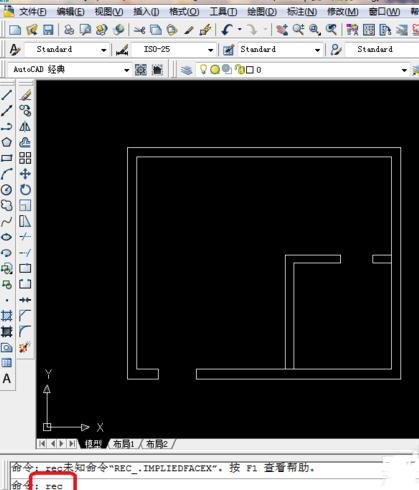
2、单击要如下图中点,在进行拉动。

3、如果下图没有显示中点的话,可以右击对象捕捉,选择全部选择。
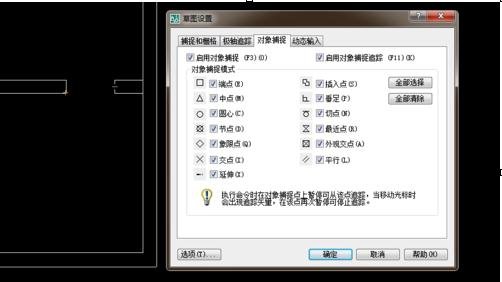
4、如下图可以看得以画出一个小矩形框出来。
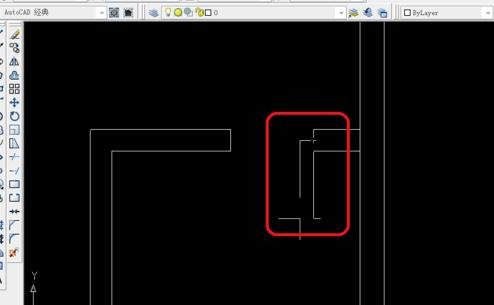
5、可以看到了如下图用矩形画出的门框来。
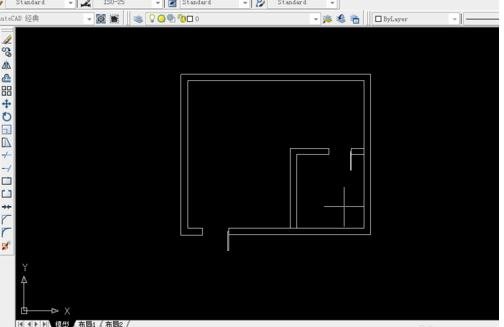
6、在单击圆弧,进行画门。
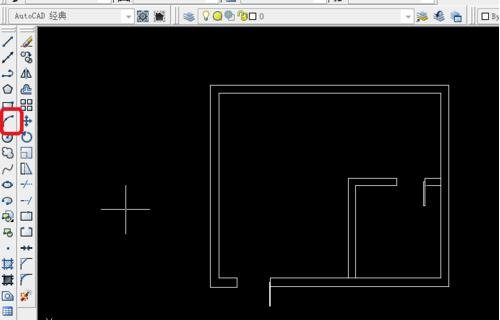
7、单击中点,出现了三角符号。
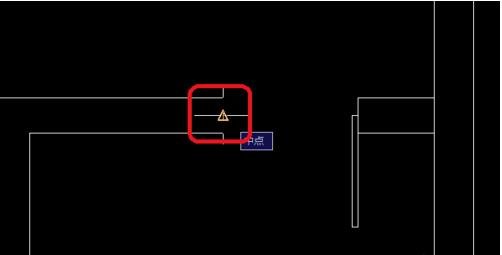
8、在单击端点也不是第二个点,画圆弧的要三点才能画得出来。
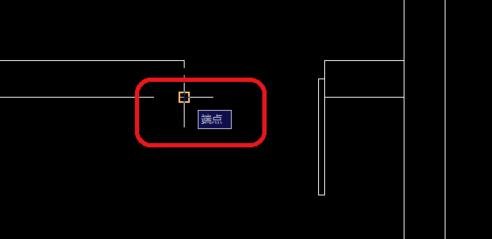
9、第三个点就是就完成了门的画法。
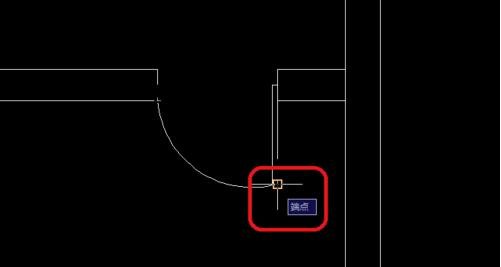
10、在进行第二个画法就可以完成了第二个门的画法。
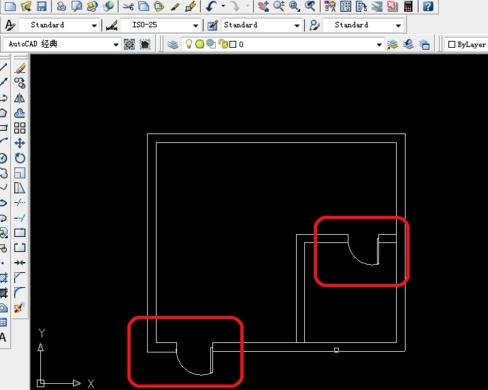
以上就是怎么在AutoCAD中画平面图的门的全部内容了,大家都学会了吗?
 天极下载
天极下载

































































 微信电脑版
微信电脑版
 腾讯电脑管家
腾讯电脑管家
 火绒安全软件
火绒安全软件
 向日葵远程控制软件
向日葵远程控制软件
 魔兽大脚插件(bigfoot)
魔兽大脚插件(bigfoot)
 自然人电子税务局(扣缴端)
自然人电子税务局(扣缴端)
 桌面百度
桌面百度
 CF活动助手
CF活动助手